

|
本站电脑知识提供应用软件知识,计算机网络软件知识,计算机系统工具知识,电脑配置知识,电脑故障排除和电脑常识大全,帮助您更好的学习电脑!不为别的,只因有共同的爱好,为软件和互联网发展出一分力! 很多的伙伴们都在使用极点五笔输入法软件,但是你们晓得极点五笔输入法中状态栏是怎么固定到任务栏的呢?下文这篇教程内就为各位带来了极点五笔输入法中状态栏固定到任务栏的详细操作方法。 首先我们在右下角切换到五笔输入法。 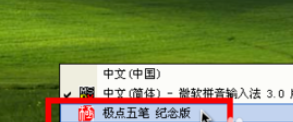 这时候桌面上会弹出一个输入法悬浮的悬浮框。  接着我们在这个悬浮框上鼠标右键“输入法设置”--“图形模式”。 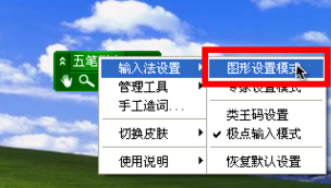 这时我们在弹出的设置窗口点击左下角的“显示【所有】设置”按钮。 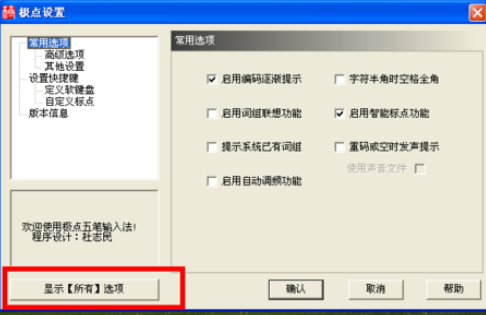 然后列表中会多出界面设置等选项。 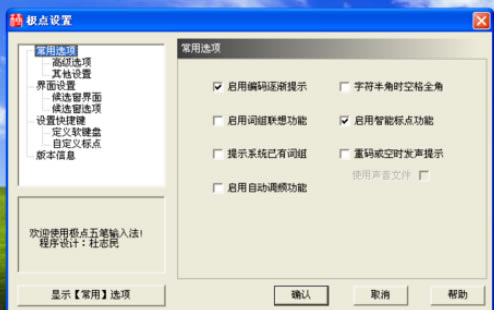 接下来我们切换到“界面设置”。 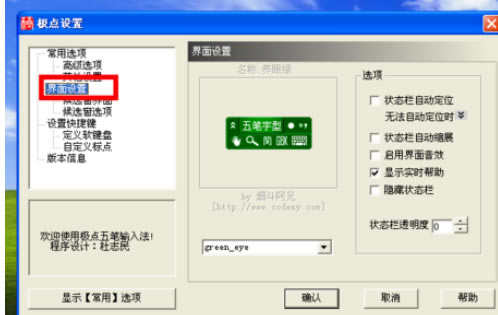 勾选右边的“隐藏状态栏”,然后“确定”。 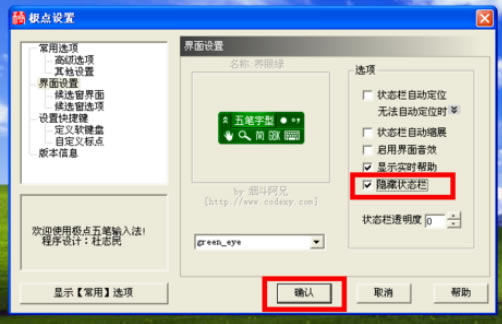 这样我们以后切换到五笔输入法悬浮状态栏就不再显示了。 看完上文为你们描述的极点五笔输入法中状态栏固定到任务栏的详细操作方法,你们是不是都学会了呀! 学习教程快速掌握从入门到精通的电脑知识 |
温馨提示:喜欢本站的话,请收藏一下本站!